Apple Watch 版熊掌记
返回帮助页面首页
你可以在 Apple Watch 版本的熊掌记上通过声音创建新笔记,将文本追加到已有的笔记中,还可勾选笔记中的任务。
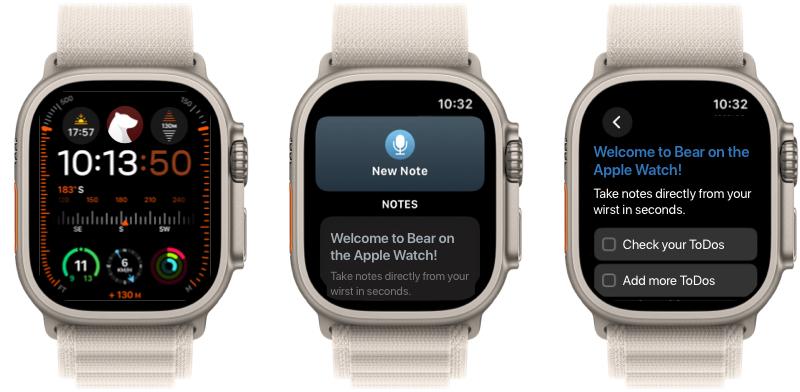
基本要求
- 运行 iOS 11 或更高版本的 iPhone
- 运行 watchOS 4 或更高版本的 Apple Watch
用声音记录新笔记
Apple Watch 版本的熊掌记在界面最上方提供“新笔记”按钮。轻按它即可通过声音听写新笔记。熊掌记将把你的声音转为文字,并保存为新笔记。在 Apple Watch 上创建的新笔记将在笔记列表中置顶显示。
在复杂功能界面上一键录制
您可以自定义 Apple Watch 表盘来添加复杂功能、小信息部件或用于启动应用和操作的按钮。
轻触应用的表盘即可迅速启动应用并开始录制新的笔记。这是一种方便快捷的方式,用于随时保存灵感以便日后使用。
查看和编辑最近的笔记
Apple Watch 版本的熊掌记能同步你 iPhone 中最近的 15 篇笔记,其中包括位于笔记列表顶端的置顶笔记,但不包含加密笔记。你可以在 Apple Watch 上查看表格,但无法编辑。
将新内容追加到笔记中
使用 Apple Watch 版本的熊掌记,您可以快速地将文本追加到笔记中:
- 在任何笔记上向左滑动来显示追加按钮
- 录音对话框将出现。说出需要加入的文本,然后轻按完成。
- 熊掌记会把你的声音转为文字,并追加到笔记的末尾。
将任务标记为已完成
您可以在 Apple Watch 版本的熊掌记上查看您在 iPhone、iPad 或 Mac 版本的熊掌记上添加到最近笔记中的任务。
在完成一项任务后,您可以在 Apple Watch 上轻按完成,状态将同步更新到您 iPhone 上的熊掌记。
更改主题
当您在 iPhone 上更改熊掌记的主题时,Apple Watch 上熊掌记的图标和颜色也会相应更改。此功能适用于免费主题和 Bear Pro 中所有目前提供和未来将发布的主题。
应用内的偏好设置
Apple Watch 版本的熊掌记提供一些应用内的设置选项。如需前往偏好设置面板,请使用数码表冠滚动至笔记列表最下端,接着再滚动一点直到感觉到震动。
到目前为止,你可以更改这些选项:
- 轻按熊掌记的复杂功能时打开你的笔记列表或直接打开听写新笔记
- 在 Watch 上创建的每篇笔记里添加 #watch 标签